Rumah >masalah biasa >Win10 tidak dapat menyambung ke Internet dan terdapat penyelesaian yang mengeluh
Win10 tidak dapat menyambung ke Internet dan terdapat penyelesaian yang mengeluh
- WBOYWBOYWBOYWBOYWBOYWBOYWBOYWBOYWBOYWBOYWBOYWBOYWBke hadapan
- 2023-07-09 22:13:291374semak imbas
Sistem Win10 kini merupakan sistem pengendalian yang sangat banyak digunakan, tetapi ramai pengguna menghadapi masalah tidak dapat menyambung ke Internet semasa menggunakannya Hari ini, kami telah membawakan anda penyelesaian kepada masalah tidak dapat disambungkan Internet dalam Win10 , mari kita lihat penyelesaian kepada masalah yang tidak dapat disambungkan oleh Win10 dalam talian.
Penyelesaian untuk merungut bahawa win10 tidak dapat menyambung ke Internet:
1 Klik ikon rangkaian di sebelah kanan bawah ikon bar tugas dan klik "Tetapan Internet dan Internet".
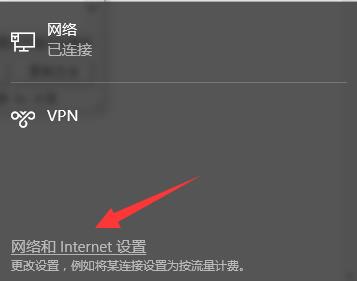
2. Cari Tukar Tetapan Sambungan Rangkaian di sebelah kanan kotak dialog tetapan, dan klik "Tukar Pemilihan Penyesuai Kuasa" di bawah.
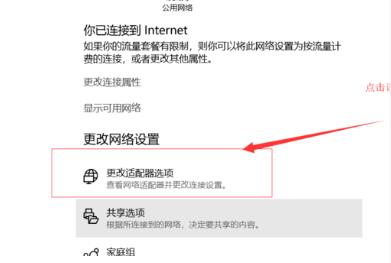
3 Klik kanan rangkaian yang anda gunakan dan pilih "Properties".
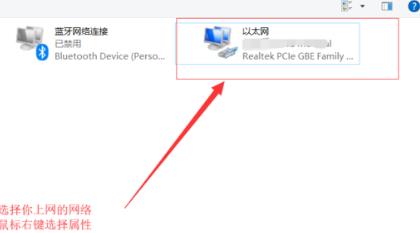
4. Klik "Equip" dalam bar menu Internet pada kotak dialog properties.
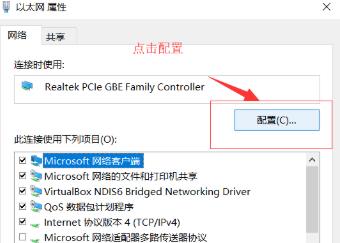
5 Pilih bar menu lanjutan, klik pada senarai semak konfigurasi perkakasan ipv4 di sebelah kanan menu lungsur turun sifat, dan pilih Matikan.
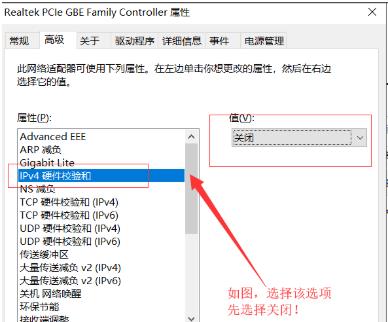
6 Internet akan dipulihkan pada masa ini, dan kemudian anda boleh membuka semula nilai semakan konfigurasi perkakasan ipv4.
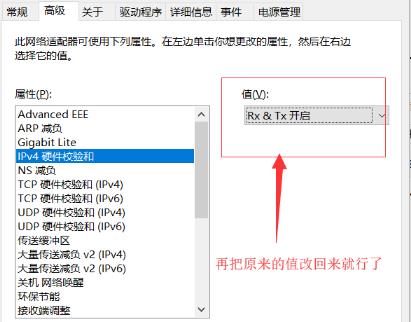
Atas ialah kandungan terperinci Win10 tidak dapat menyambung ke Internet dan terdapat penyelesaian yang mengeluh. Untuk maklumat lanjut, sila ikut artikel berkaitan lain di laman web China PHP!

